كيفية النشر التلقائي إلى متوسط من WordPress [دليل كامل]
نشرت: 2020-10-01Medium عبارة عن نظام أساسي للتدوين ، وهو نظام إدارة محتوى مصمم للقصص ، ويساعدك في العثور على الجمهور المناسب لقصصك.
سيوافق الجميع تقريبًا على أن Medium هو مكان رائع لمشاركة قصصك أو منشوراتك لأنك لا تقضي وقتًا طويلاً في الاستعداد لنشر قصة كما تفعل على WordPress.
إنه أسهل من WordPress لأنه لا يتطلب معرفة تقنية بالتدوين ولديه جمهور مدمج.
يمكنك أيضًا جعل متابعيك على Twitter و Facebook متابعين على موقع Medium من خلال ربط هذه الحسابات بحسابك على موقع Medium.
لديك حساب ، تقوم بمشاركة منشور المدونة الخاص بك كقصة على Medium ، لكنك لا تريد ترك WordPress.
لكن الشيء هو أنك تقضي الكثير من الوقت لنشر منشوراتك على موقع WordPress الخاص بك ثم مشاركة نفس المنشورات على Medium.
يجب ألا تقضي هذا الوقت لأن هناك مكونًا إضافيًا سيفعل ذلك نيابةً عنك تلقائيًا. وليس فقط لحساب ميديوم ، وأيضًا لحسابات الشبكة الاجتماعية الـ 11 الأكثر شيوعًا ومدونات ووردبريس الأخرى الخاصة بك.
إليك كيفية قيام FS Poster ، أفضل مكون إضافي لبرنامج WordPress ، بنشر منشورات مدونتك تلقائيًا في حسابك على Medium.
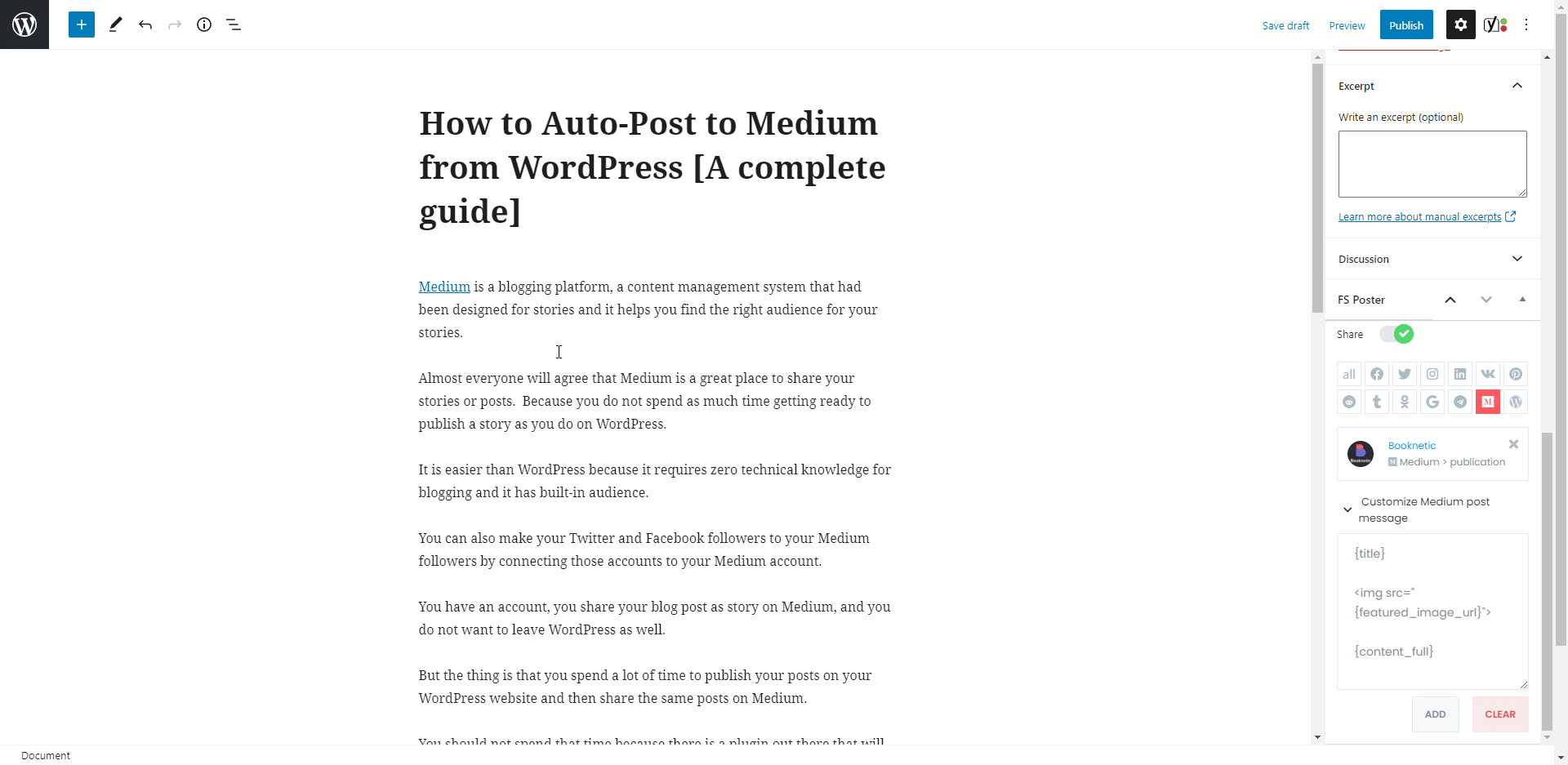
كيفية إضافة حسابات للنشر التلقائي
سنكون قادرين على مشاركة منشوراتنا على حساب Medium بعد أن نضيف حساباتنا إلى المكون الإضافي.
أثناء قراءة المقال ، يمكنك أيضًا تجربة الإصدار التجريبي من المكون الإضافي.
يرجى ملاحظة أنه كل ساعة ، يحصل البرنامج المساعد على حالته الأولية. لذلك ، قد يتم حذف حساباتك من المكون الإضافي في نهاية كل ساعة.
انتقل إلى قائمة "المتوسط" في علامة التبويب "الحسابات" لإضافة حساب "متوسط" الخاص بك إلى المكون الإضافي.
انقر فوق الزر إضافة حساب لإضافة حسابك.
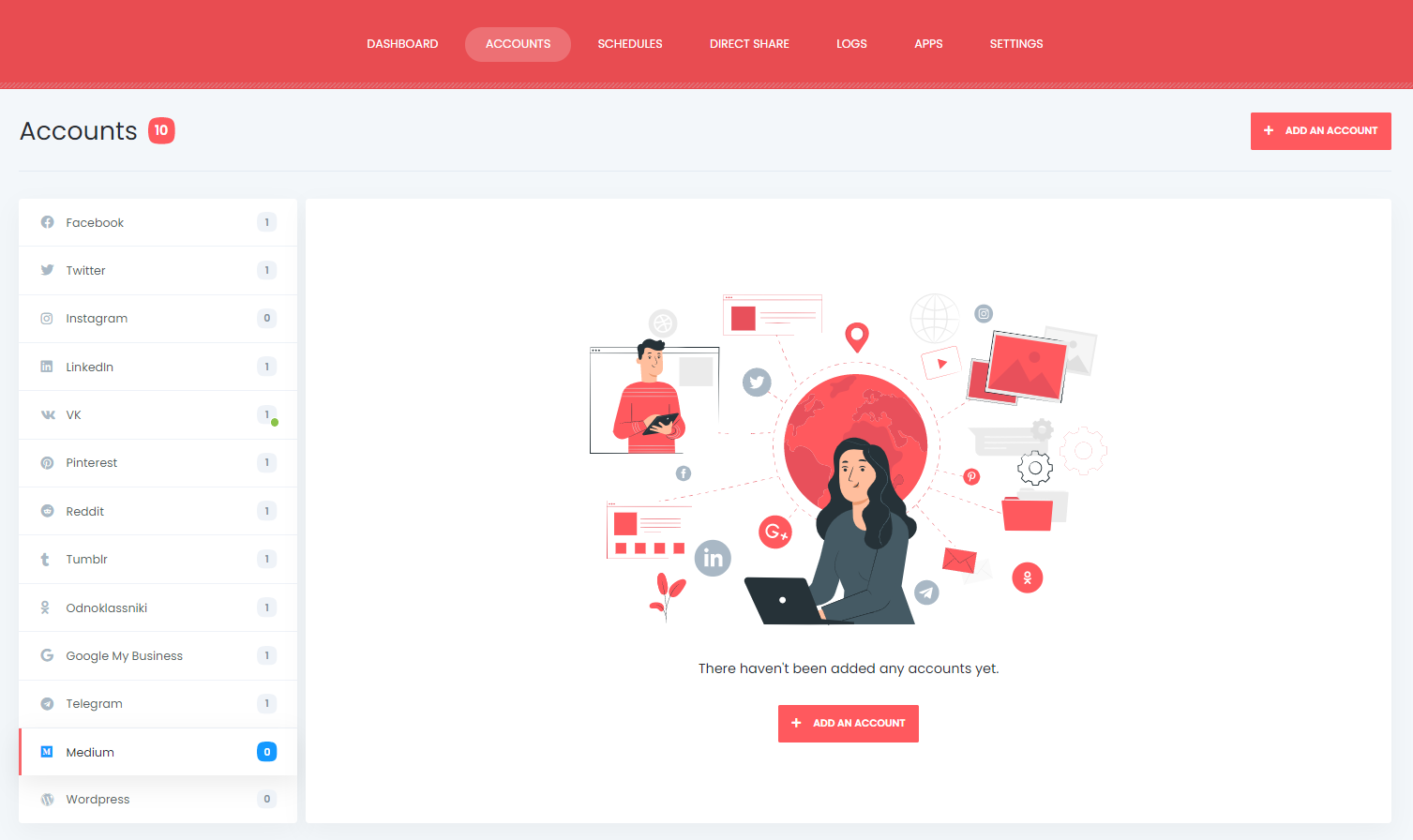
لحسن الحظ لا يوجد حد لإضافة الحسابات. يمكنك إضافة أي عدد تريده من الحسابات.
تم دمج واجهة برمجة التطبيقات الرسمية الخاصة بـ Medium في المكون الإضافي ، وسنستخدم التطبيق لإضافة حساباتنا إلى المكون الإضافي.
تحتاج فقط إلى ثلاث نقرات لإضافة حساب: انقر فوق الزر "الحصول على وصول" وتفويض حسابك.
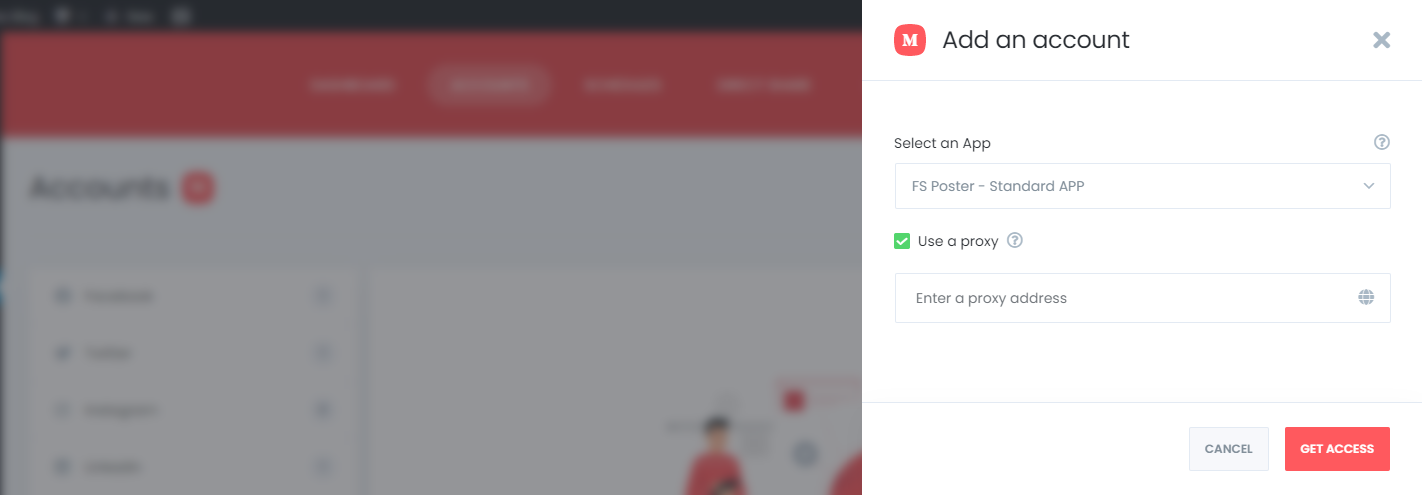
بمجرد إضافة حسابك إلى المكون الإضافي ، ستتم إضافة منشوراتك إلى المكون الإضافي تلقائيًا ، وستتخلص من تسجيل الدخول إلى حسابك في كل مرة لمشاركة منشور.
يسمح لك المكون الإضافي أيضًا بإضافة وكيل إلى المكون الإضافي في حالة رغبتك في استخدام نظام وكيل.
من خلال تنشيط منشوراتك ، ستتمكن من مشاركة منشوراتك على المنشورات تلقائيًا.
إذا كنت لا ترغب في نشر المنشورات لفترة محددة ، فيمكنك إلغاء تنشيطها.

لنفترض أن لديك منشورًا متوسط الحجم يسمى الموسيقى وفئة الموسيقى على موقع WordPress الخاص بك. لذلك ، تريد مشاركة المنشورات الجديدة فقط من فئة الموسيقى في منشور Music Medium ، وما إلى ذلك.
من خلال تنشيط حسابك باستخدام ميزة الشرط ، يمكنك مشاركة منشورات الفئات المحددة الخاصة بك على حسابات محددة.
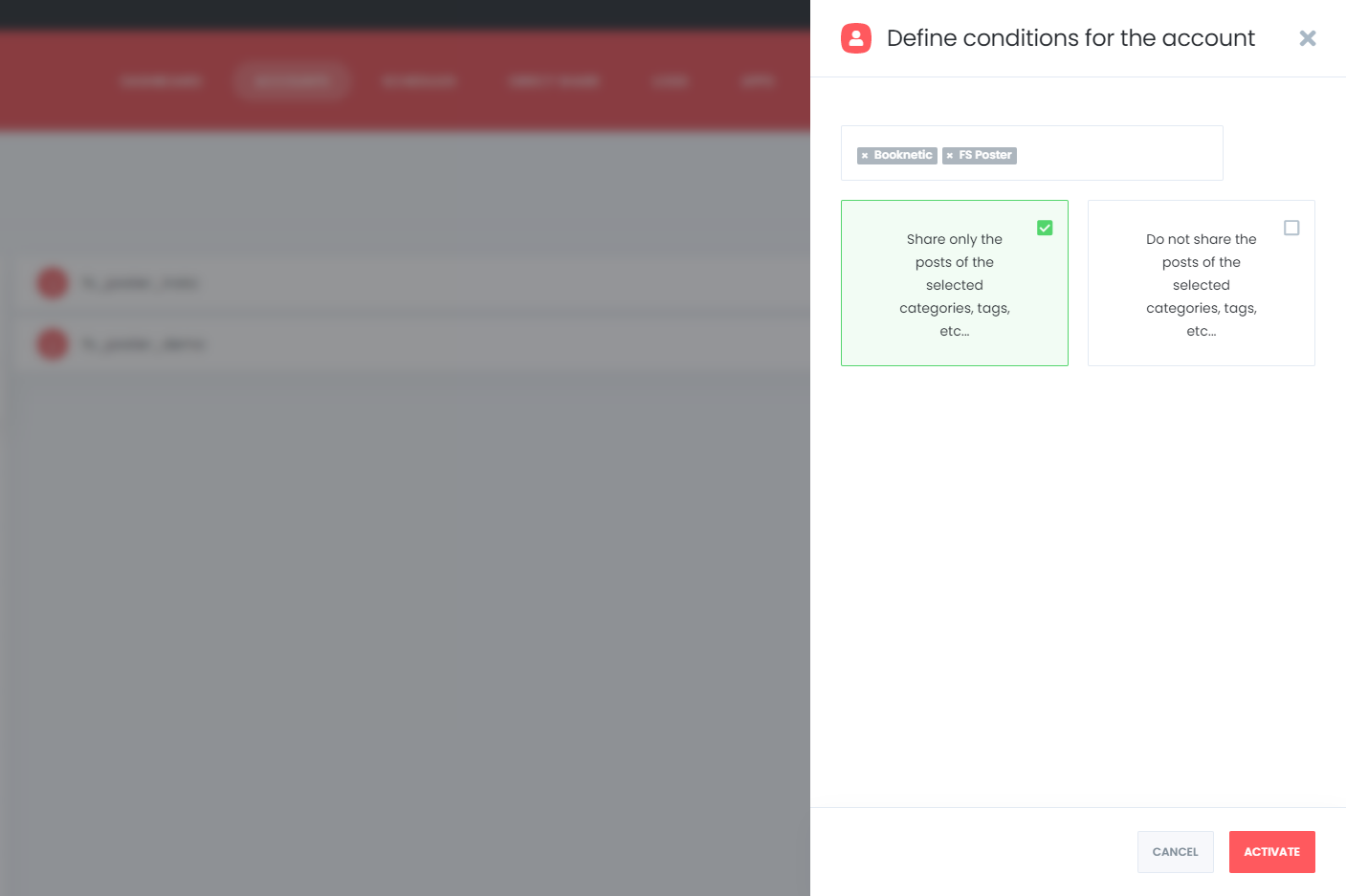
يدعم البرنامج المساعد النظام الأساسي متعدد المستخدمين. يمكن لكل مستخدمي WordPress إضافة حساباتهم الاجتماعية الخاصة وإدارتها.
لا يمكن لمستخدم WordPress واحد مشاركة أي منشور على حسابات الآخرين. ولكن يمكنك جعل حساباتك عامة لمستخدمي WordPress الآخرين.
لهذا ، يجب عليك تنشيط خيار Make Public. نتيجة لذلك ، يمكن لمستخدمي WordPress الآخرين النشر على هذه الحسابات عن طريق تنشيط هذه الحسابات للنشر التلقائي.

وخصص المنشور المتوسط في الإعدادات باستخدام كلمات رئيسية جاهزة.
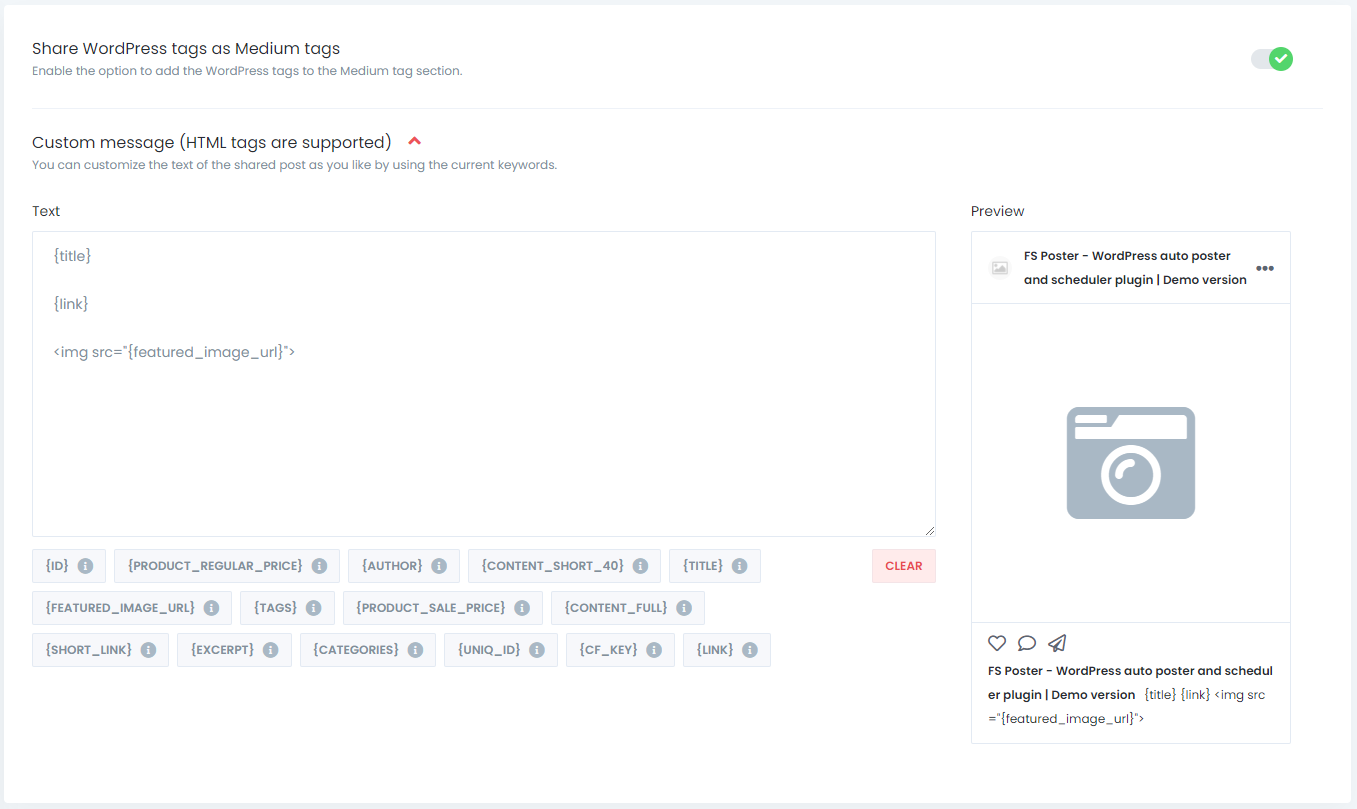
المجتمعات التي تم تنشيطها موجودة في القائمة تلقائيًا. يمكنك إضافتها أو حذفها ، حسب منشورك.
إذا كنت تريد جعل الرسالة المخصصة مختلفة عن الرسالة المخصصة في الإعدادات ، فيمكنك تخصيص كل رسالة من رسائل الشبكة الاجتماعية.
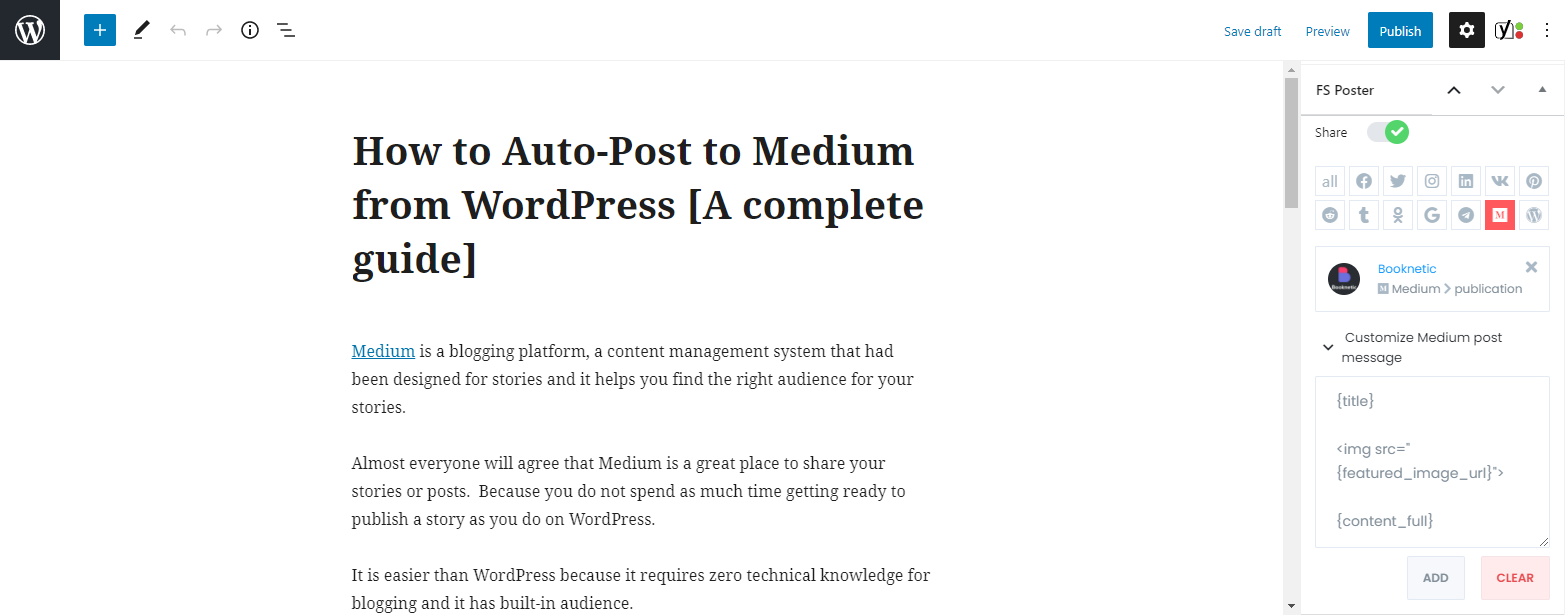
الآن ، يمكننا نشر منشورات WordPress. سيشارك المكون الإضافي منشور WordPress على Medium كقصة.
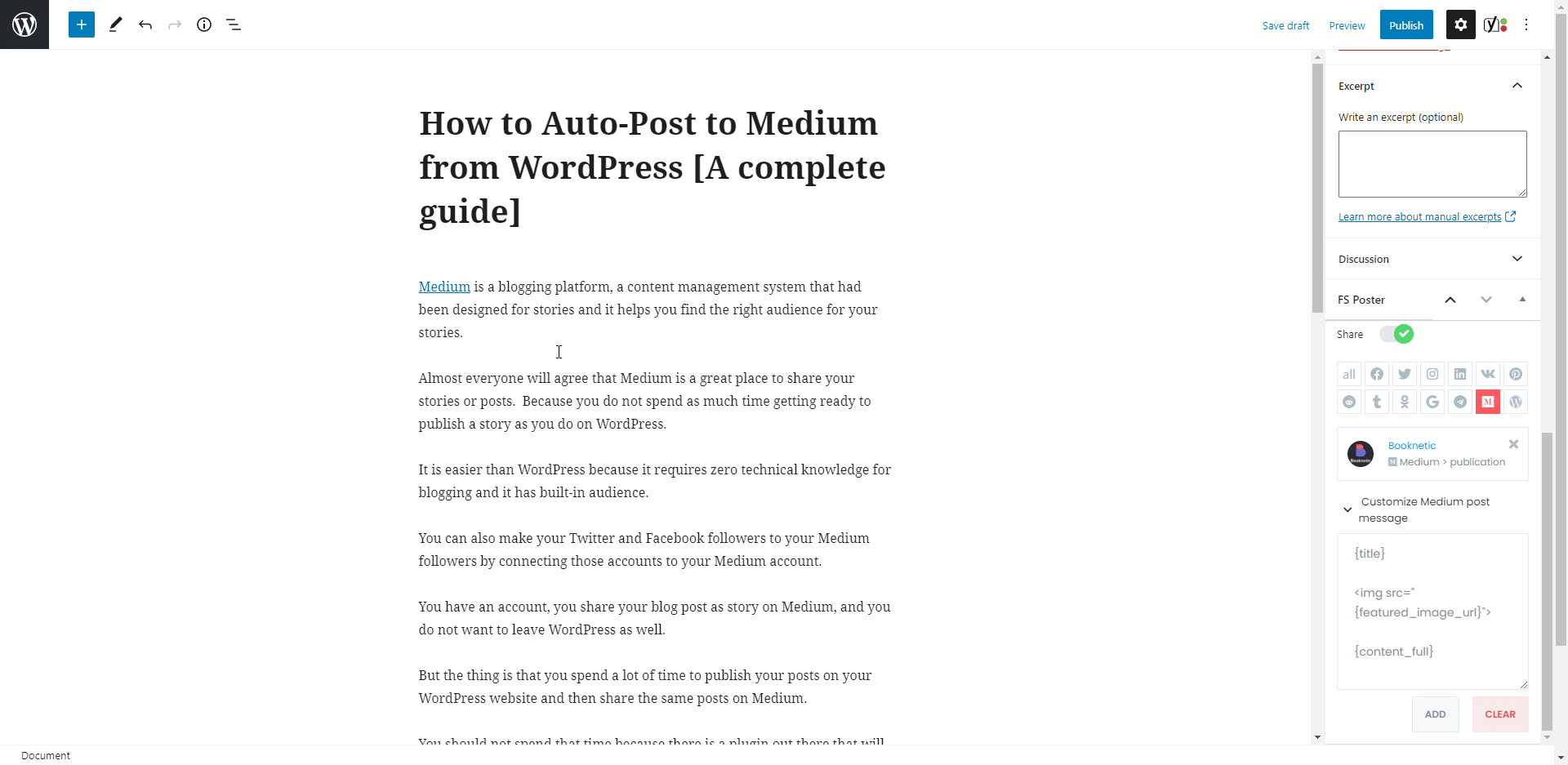

لقد عطلت خيار "مشاركة في الخلفية" لأنني أردت إظهار النتيجة بصريًا. يمكنك تمكين الخيار ومواصلة النشر. سيقوم المكون الإضافي بمشاركة المنشور على الشبكات الاجتماعية في الخلفية.
شارك المكون الإضافي المنشور على حساب متوسط ومنشورين في غضون سبع ثوانٍ.
أنا متأكد من أن لديك مئات الحسابات والمجموعات والصفحات وما إلى ذلك. يمكنك استخدام FS Poster لتوفير وقتك من خلال مشاركة مشاركاتك تلقائيًا.
يمكنك أيضًا الانتقال إلى رابط المنشور ، أو مشاركة المنشور مرة أخرى ، أو جدولة المنشور مرة أخرى بعد المشاركة.
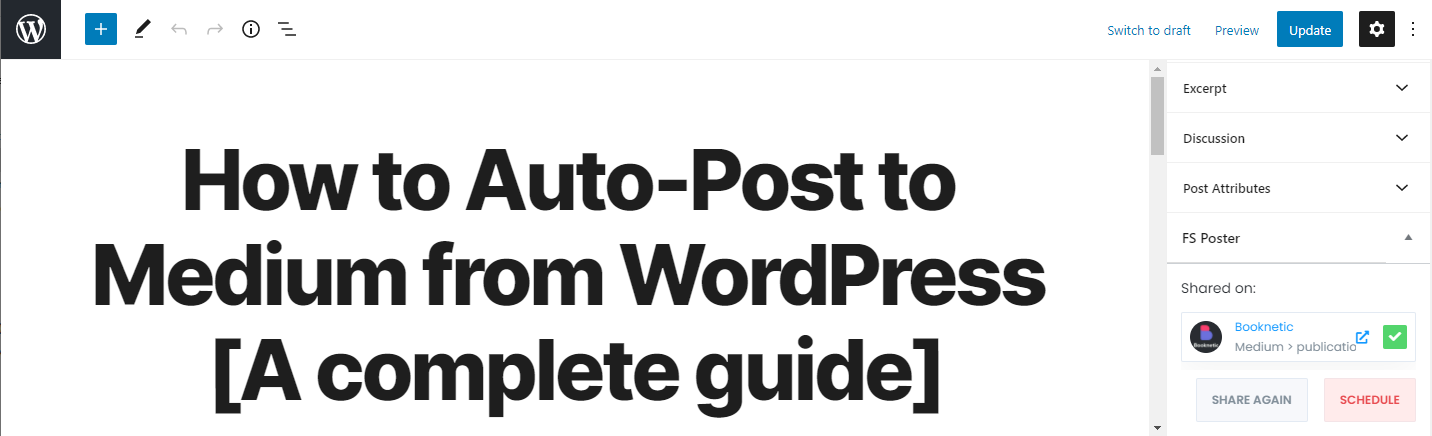
يمكنك أيضًا مشاركة أو جدولة منشور أو جدولة مجمعة لبعض المنشورات من جدول النشر. استخدم ملصق FS لمشاركة جميع أنواع المنشورات المخصصة أيضًا.
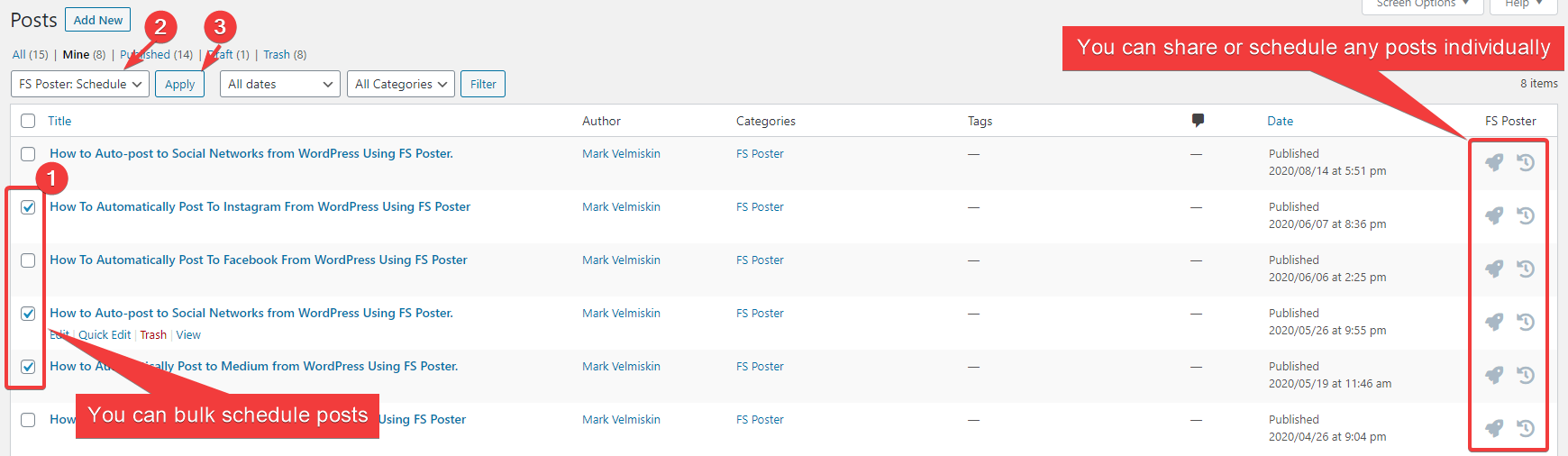
كيفية جدولة المنشورات على Medium من WordPress
لحسن الحظ ، يمكنك مشاركة منشورات WordPress التي تم إنشاؤها مسبقًا والمنتجات وما إلى ذلك على Medium باستخدام وحدة FS-Poster Schedule.
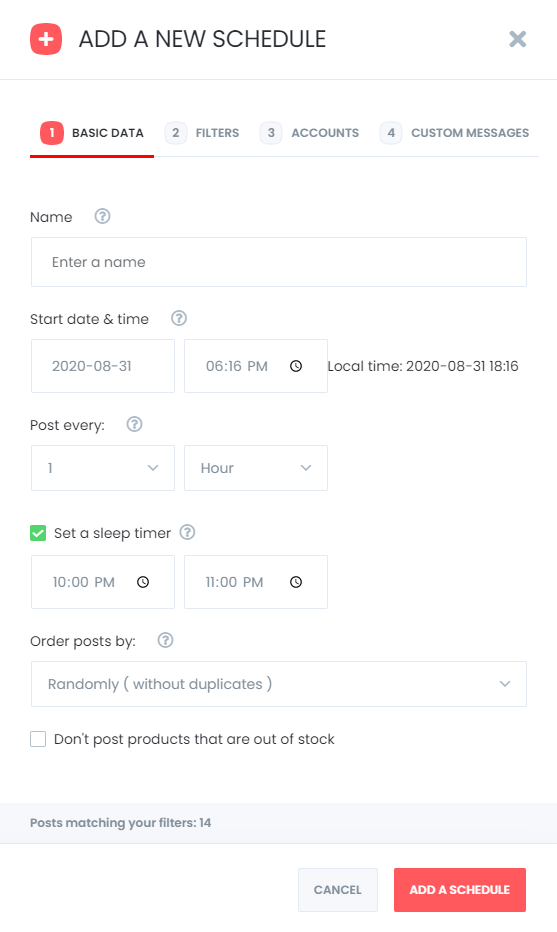
يمكنك تحديد فترة زمنية لكل منشور في قسم "النشر كل".
يسمح لك "ضبط وقت النوم" باستبعاد فترة زمنية محددة عندما لا ترغب في المشاركة.
لديك أربعة خيارات لطلب البريد عن طريق:
- بشكل عشوائي (بدون نسخ مكررة): يشارك كل من مشاركاتك مرة واحدة ؛
- عشوائيا: يشارك جميع مشاركاتك. إذا لم توقف الجدول ، فسيتم نشر المنشورات بشكل متكرر ؛
- المشاركات القديمة أولاً: ابدأ المشاركة من المنشور القديم ؛
- المشاركات الجديدة أولاً: ابدأ المشاركة من المنشور الجديد ؛
ستتيح لك علامة التبويب الثانية تصفية المنشورات حسب الوقت والنوع والفئة والعلامة والمعرف.
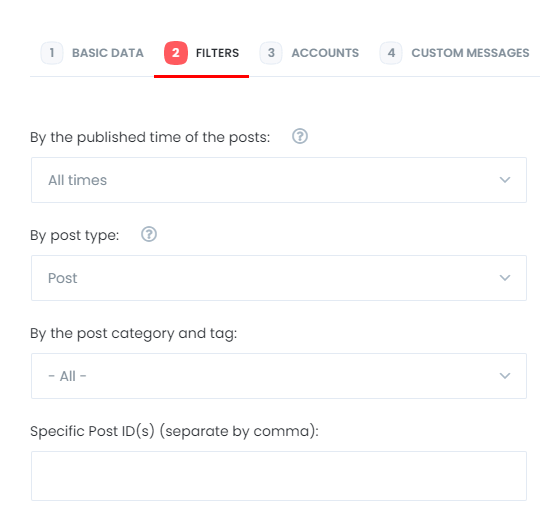
تتيح لك علامة التبويب "الحسابات" اختيار الحسابات. يمكنك إضافتها أو حذفها ، اعتمادًا على مشاركاتك.
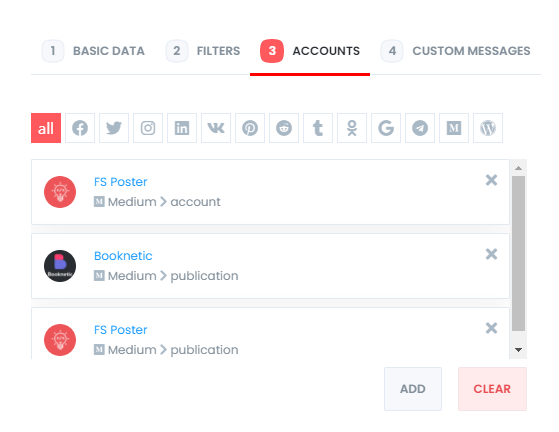
وتتيح لك علامة التبويب "الرسائل المخصصة" إضافة رسالة مخصصة لكل شبكة اجتماعية.
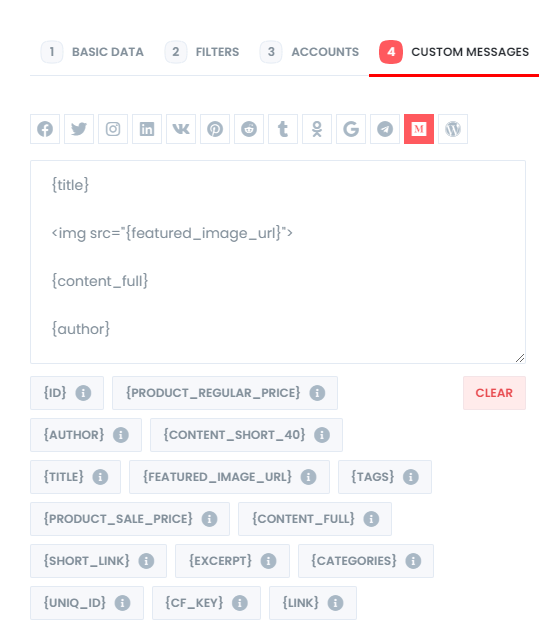
يمكنك تعديل الجداول وإعادة جدولتها وإيقافها مؤقتًا وحذفها.

تتيح لك علامة التبويب "السجلات" تتبع المشاركات التي تمت مشاركتها.
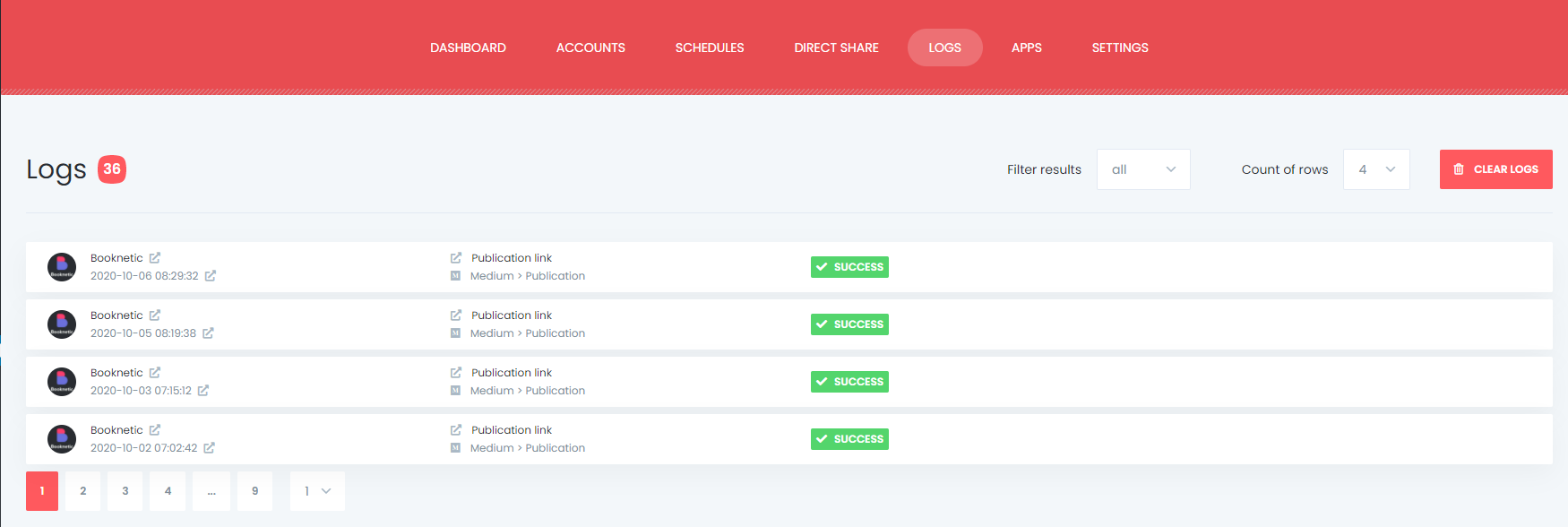
ويمكنك مشاهدة جميع المنشورات المجدولة في طريقة عرض التقويم.
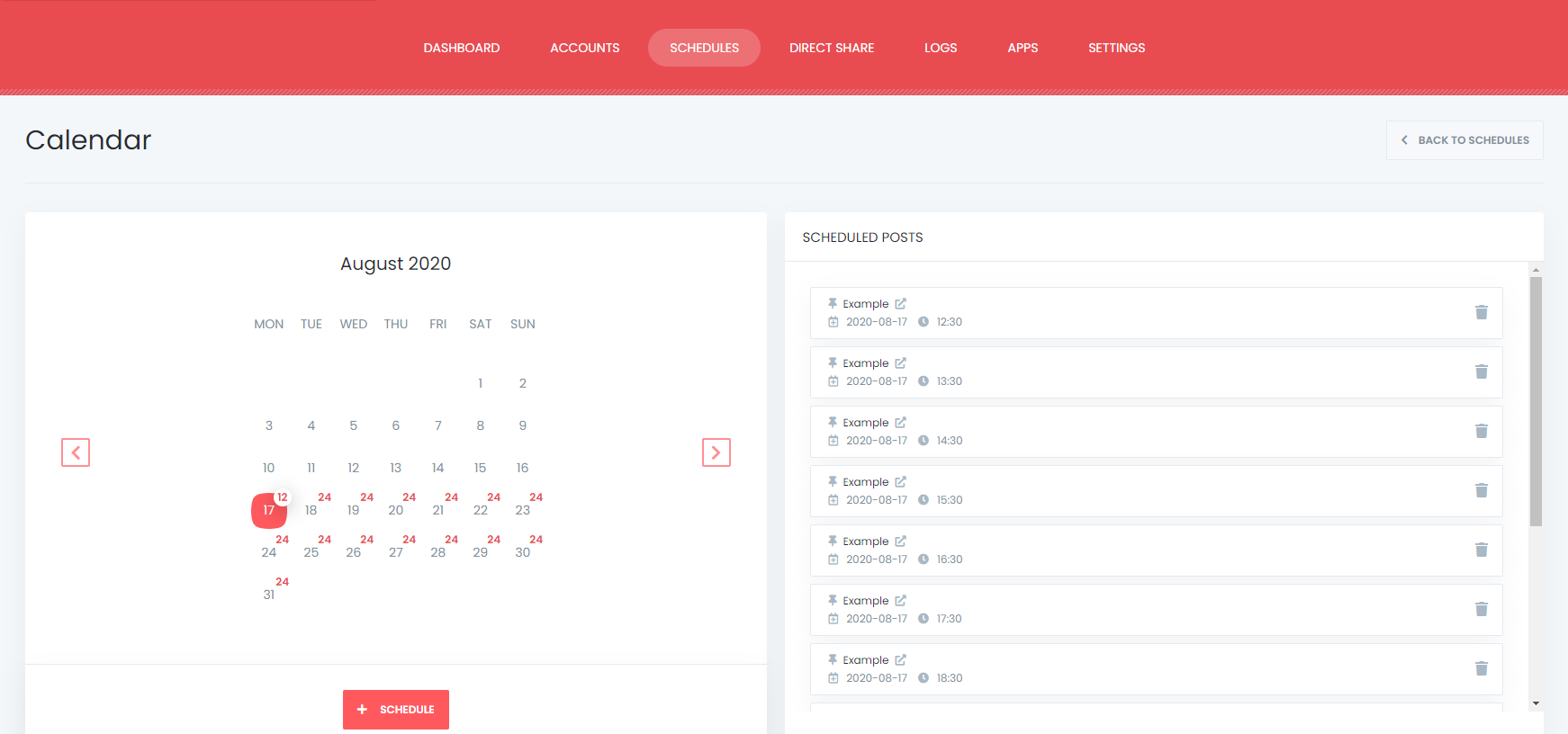
كيفية مشاركة المنشورات أو جدولتها على "متوسط" دون إنشاء منشور على WordPress
إذا كنت لا ترغب في مشاركة منشور على مدونتك ، ولكنك ترغب في مشاركة أو جدولة المحتويات والصور والروابط المخصصة على حسابك ، يمكنك استخدام لوحة المشاركة المباشرة لتحقيق هدفك.
يمكنك أيضًا حفظ منشورات FS Poster هذه لمشاركتها لاحقًا مرارًا وتكرارًا.
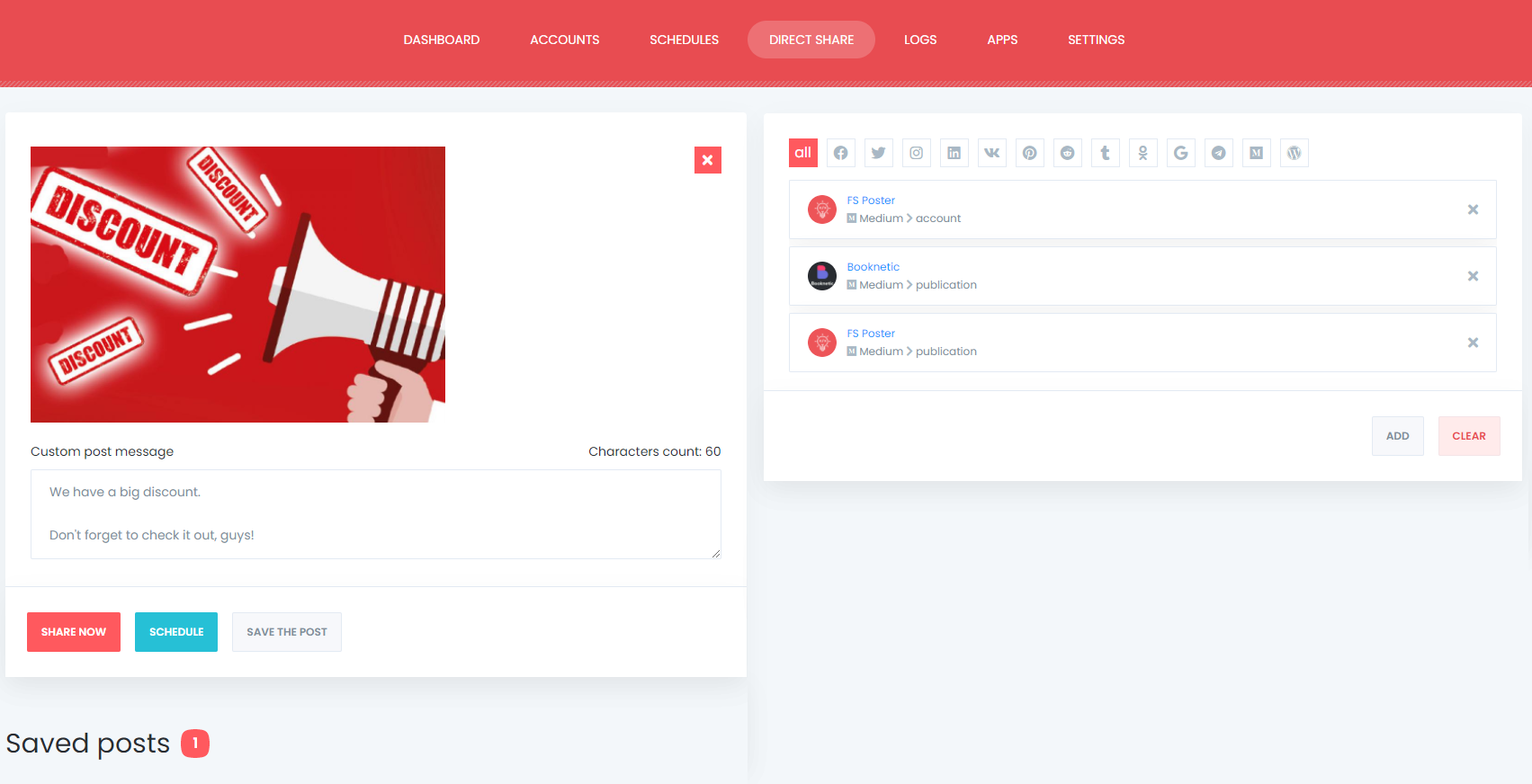
تتوفر رؤى النشر في علامة تبويب لوحة المعلومات.
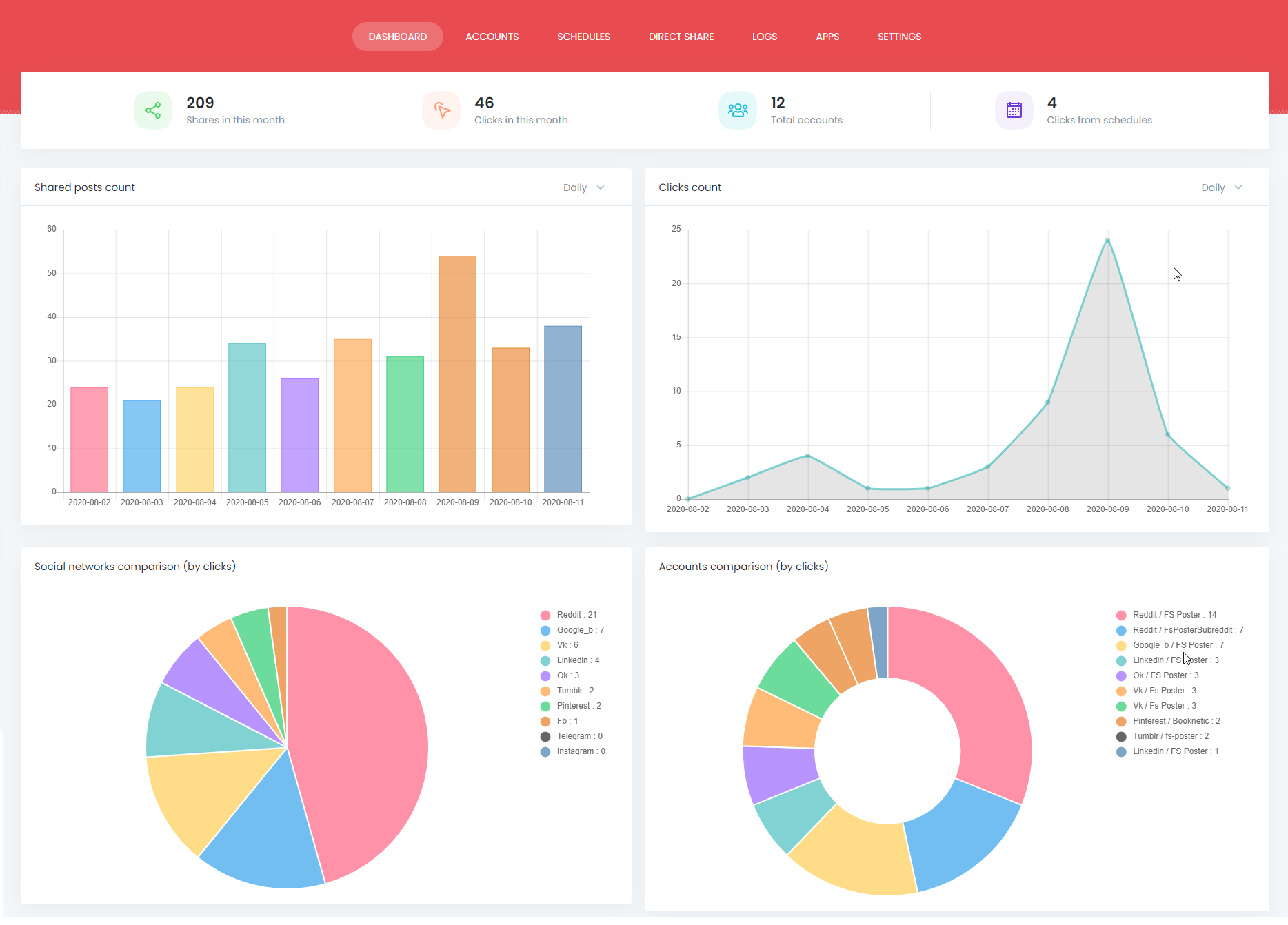
خاتمة
تتناول هذه المقالة كيفية النشر التلقائي إلى Medium من WordPress باستخدام أفضل ملحق ملصق تلقائي ، FS Poster.
يمكنك التحقق من الميزات الأساسية أو الدليل الكامل للمكوِّن الإضافي
إذا كان لديك أي أسئلة ، فإليك عنوان البريد الإلكتروني: [البريد الإلكتروني محمي]
إذا قررت الاستمرار في FS Poster ، فيمكنك التحقق من صفحة البيع.
